
Windows Copilot ist der integrierte KI-Assistent im Win11-System, der Benutzern helfen kann, Programme schnell zu starten und Dateien zu finden. Allerdings kann es manchmal zu Konflikten mit anderen Vorgängen kommen, weshalb sich viele Leute fragen, wie man Windows Copilot vollständig deaktivieren kann. Im Folgenden sind die spezifischen Schritte der beiden Betriebsmethoden aufgeführt. Ich hoffe, dass dieses Win11-Tutorial Ihnen bei der Lösung des Problems helfen kann.
Die Abschlussmethode ist wie folgt:
Methode 1:
1. Tastenkombination Win+R zum Starten, gpedit.msc eingeben und zum Öffnen die Eingabetaste drücken.
2. Nachdem Sie die Benutzeroberfläche des Gruppenrichtlinien-Editors aufgerufen haben, klicken Sie in der linken Spalte auf Benutzerkonfiguration > Administrative Vorlagen > Windows-Komponenten und dann rechts auf Windows Copilot.
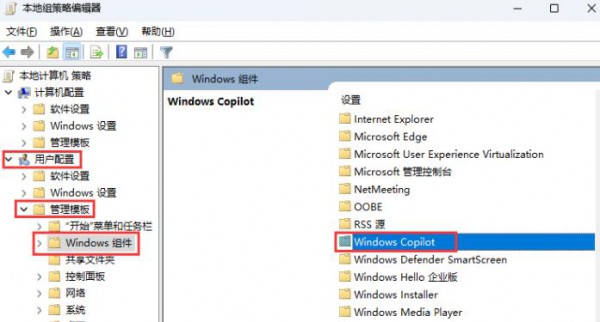
3. Doppelklicken Sie dann, um Windows Copilot zu öffnen und zu schließen.
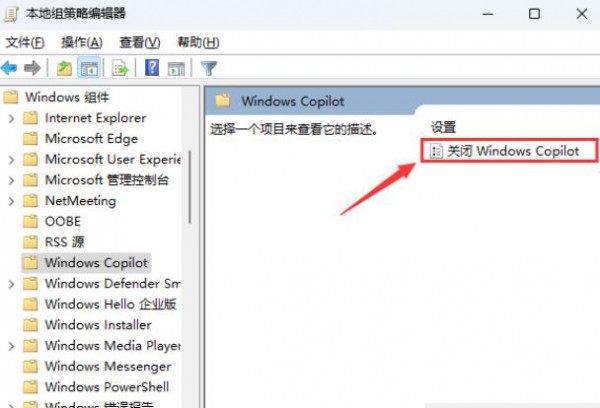
4. Aktivieren Sie dann im sich öffnenden Fenster oben links die Option „Aktiviert“ und klicken Sie abschließend auf „OK“, um zu speichern.
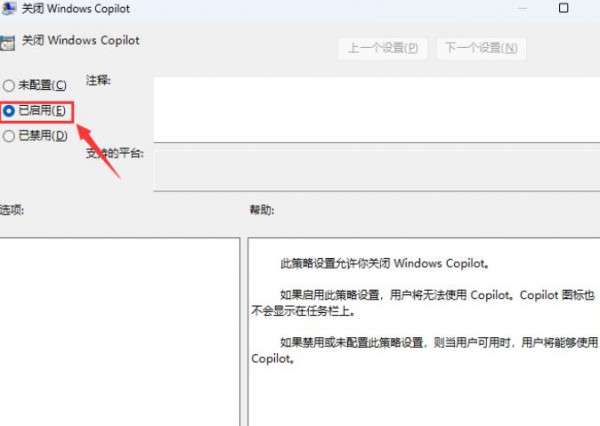
Methode 2:
1 Verwenden Sie die Tastenkombination Win+R, um die Ausführung zu starten, geben Sie regedit ein und drücken Sie zum Öffnen die Eingabetaste.
2. Klicken Sie nach dem Aufrufen des Registrierungseditors in der linken Spalte auf HKEY_LOCAL_MACHINESOFTWAREPoliciesMicrosoftWindows.
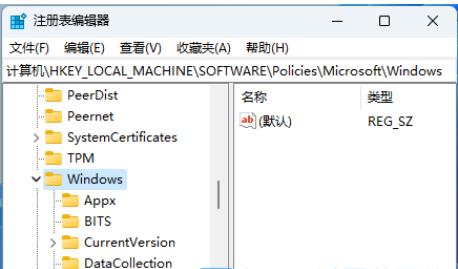
3. Klicken Sie dann mit der rechten Maustaste auf die leere Stelle rechts und wählen Sie „Neues Element“.
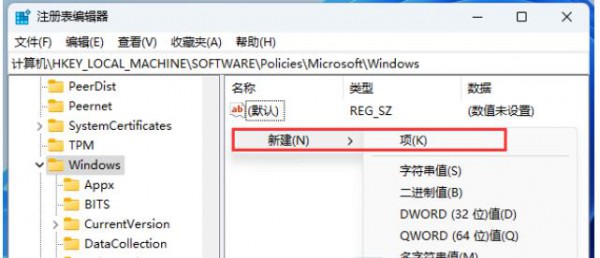
4. Nennen Sie es dann WindowsCopilot.
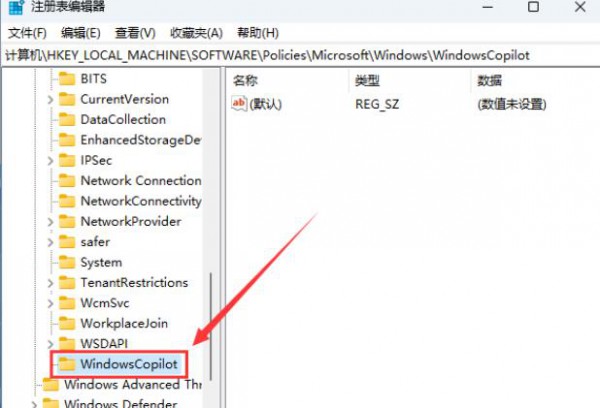
5. Klicken Sie dann auf WindowsCopilot, klicken Sie mit der rechten Maustaste auf die leere Stelle rechts und wählen Sie „Neuen DWORD-Wert erstellen“.
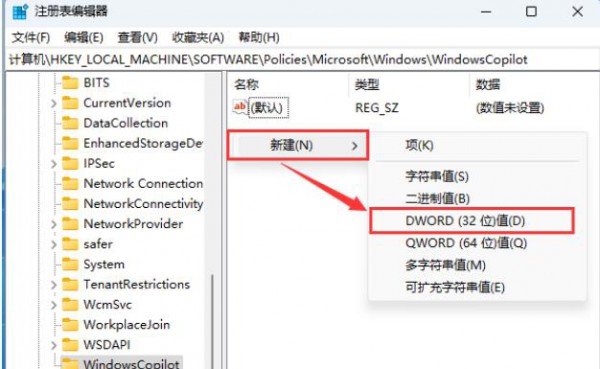
6. Nennen Sie es TurnOffWindowsCopilot.
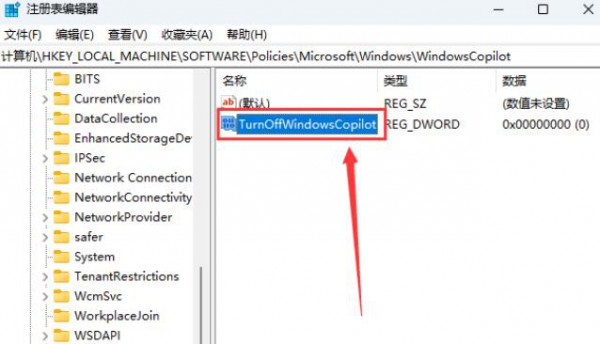
7. Doppelklicken Sie dann, um TurnOffWindowsCopilot zu öffnen. Ändern Sie in der geöffneten Fensteroberfläche die numerischen Daten auf 1 und klicken Sie abschließend auf OK, um zu speichern. Hinweis: Wenn Sie Windows Copilot wieder aktivieren möchten, müssen Sie nur die numerischen Daten von 1 auf 0 ändern.
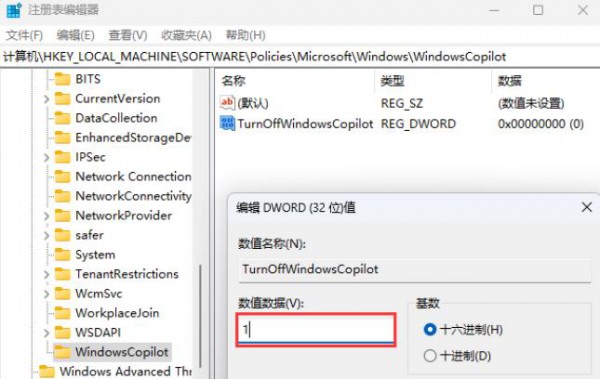
Das obige ist der detaillierte Inhalt vonWie kann ich Windows Copilot in Win11 vollständig schließen? Details zum vollständigen Schließen von Windows Copilot in Win11. Für weitere Informationen folgen Sie bitte anderen verwandten Artikeln auf der PHP chinesischen Website!
 In Win11 gibt es keine WLAN-Option
In Win11 gibt es keine WLAN-Option
 So überspringen Sie die Online-Aktivierung in Win11
So überspringen Sie die Online-Aktivierung in Win11
 Win11 überspringt das Tutorial, um sich beim Microsoft-Konto anzumelden
Win11 überspringt das Tutorial, um sich beim Microsoft-Konto anzumelden
 So öffnen Sie die Win11-Systemsteuerung
So öffnen Sie die Win11-Systemsteuerung
 Einführung in Screenshot-Tastenkombinationen in Win11
Einführung in Screenshot-Tastenkombinationen in Win11
 Tutorial zum Übertragen von Windows 11 von meinem Computer auf den Desktop
Tutorial zum Übertragen von Windows 11 von meinem Computer auf den Desktop
 Lösung für das Problem, dass Win11-Download-Software nicht installiert werden kann
Lösung für das Problem, dass Win11-Download-Software nicht installiert werden kann
 So überspringen Sie die Netzwerkverbindung während der Win11-Installation
So überspringen Sie die Netzwerkverbindung während der Win11-Installation




